Page 1
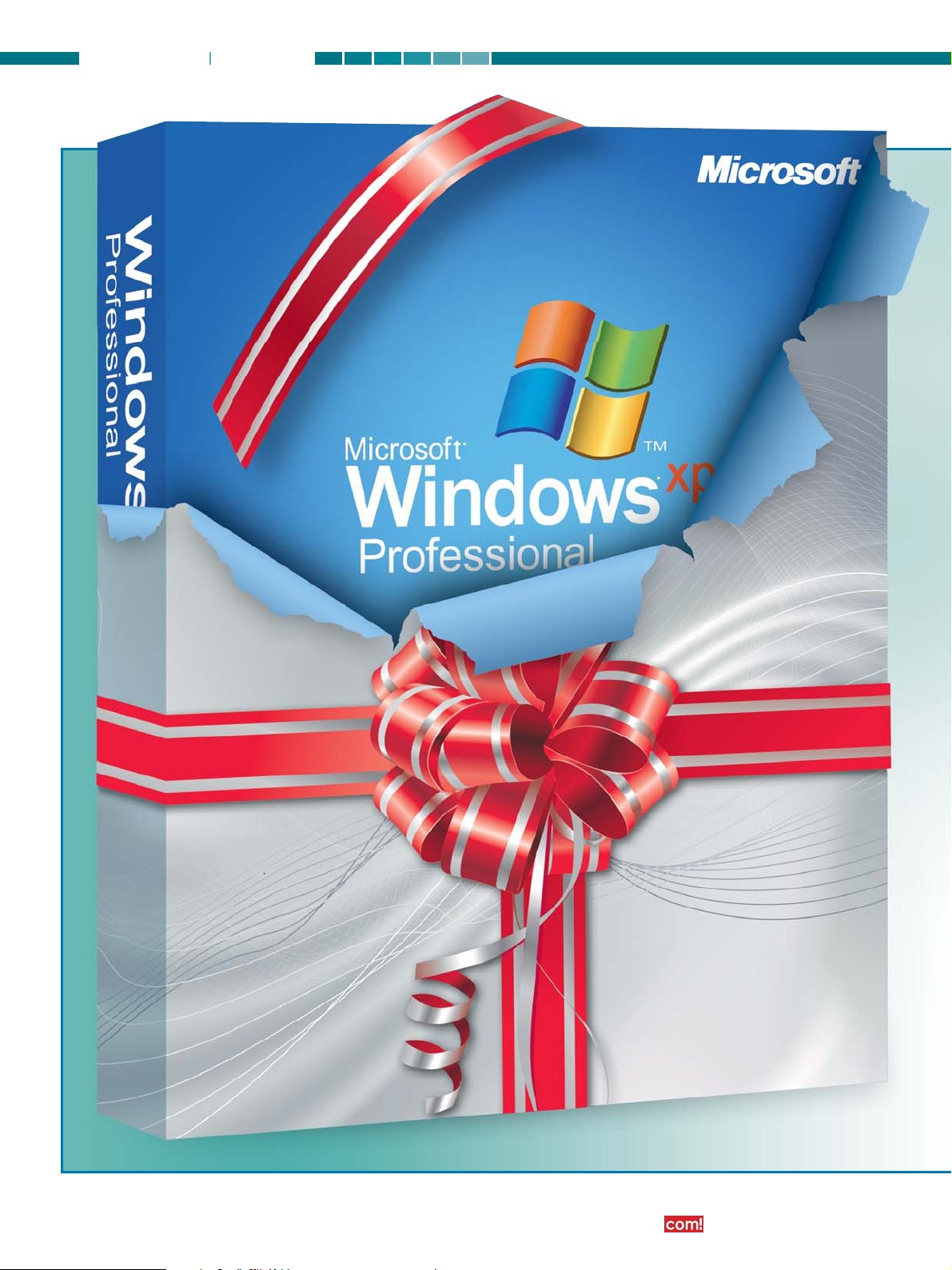
Fotos: Mathias Vietmeier
76
Das Computer-Magazin 6/2010
OPEN SOURCE XP für alle
Page 2
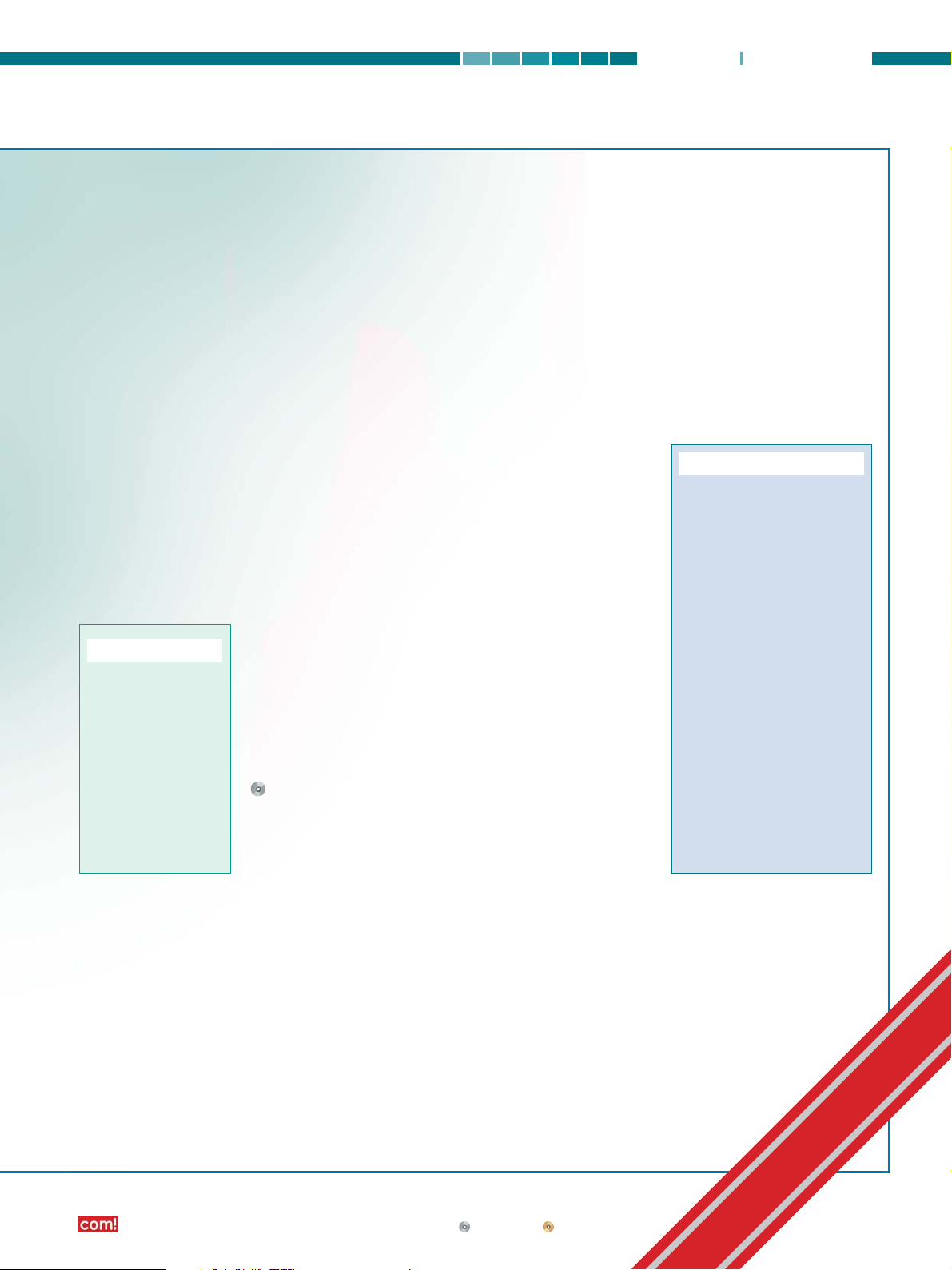
OPEN SOURCE
auf CD und DVD nur auf DVD
77
Das Computer-Magazin 6/2010
XP für alle
W
er Windows 7 Professional, Ultimate oder
Enterprise nutzt, der bekommt von
Microsoft Windows XP Professional dazu geschenkt. Der sogenannte XP-Modus (englisch:
XP Mode) ist ein virtueller PC, in dem eine
lizenzierte und aktivierte Version von XP läuft.
Wer jedoch nur die billige Version Home
Premium von Windows 7 besitzt, kann den XP-
Modus nicht nutzen. Auch unter
Windows XP und
Vista läuft der XPModus nicht.
Hier hilft das Tool
Vmlite 3.1.2 weiter
(kostenlos, www.
vmlite.com und auf
). Vmlite erstellt
aus dem XP-Modus
einen vollwertigen,
virtuellen XP-Rechner. Vmlite macht
das auf jedem belie-
bigen Windows-PC – gleichgültig, welche Version von Windows dort installiert ist.
Eine mit Vmlite erstellte XP-Maschine lässt
sich unbegrenzt kopieren. Das bedeutet, Sie
können Ihre virtuelle XP-Maschine vervielfältigen und auf jedem anderen Rechner ebenfalls verwenden.
XP Professional für alle
Der XP-Modus ist ein kostenloses Windows XP
Professional, das Microsoft eigentlich nur Win-
dows-7-Kunden zum Download anbietet. Der XP-Modus dient dazu, mit einem
Virtualisierungsprogramm eine virtuelle
XP-Maschine zu erstellen.
Warum verschenkt Microsoft XP?
Verschenken ist vielleicht nicht das richtige Wort. Microsoft bietet den XP-Modus an, damit Anwender von Windows 7
ihre alten Programme und alte Hardware
weiter nutzen können.
Das Unternehmen will Probleme wie
beim Umstieg von XP auf Vista vermeiden. Damals funktionierten viele XP-Anwendungen und -Treiber nicht mehr.
Statt aber für echte Kompatibilität zu sorgen, hat man sich bei Microsoft dafür
entschieden, XP als virtuelle Maschine in
Windows 7 zu integrieren.
XP-Software läuft dann nicht unter
Windows 7, wo sie zu Problemen führen
könnte, sondern abgekapselt in einer virtuellen XP-Maschine.
Wer bekommt XP kostenlos?
Microsoft bietet den kostenlosen XP-Modus
nur für Besitzer von Windows 7 Professional,
Ultimate oder Enterprise an. Besitzer einer
Home-Premium-Version oder anderer Windows-Varianten sind ausgeschlossen. Der Artikel beschreibt, wie es trotzdem funktioniert.
Wo gibt’s den XP-Modus?
Der XP-Modus ist eine EXE-Datei, die der Software-Hersteller Microsoft in seinem Down-
▲
Vmlite 3.1.2 erstellt aus dem XP-Modus von Microsoft eine
voraktivierte virtuelle XP-Maschine. Die läuft auf jedem Windows-PC.
■
Der Artikel zeigt,
wie Sie den XPModus auch unter
Windows XP, Vista
oder 7 Home
Premium nutzen.
■
Diese XP-Maschine
lässt sich unbegrenzt
kopieren und auf
anderen PCs nutzen.
Kompakt
XP für alle
■
XP Professional für alle
Warum verschenkt Microsoft XP? S.77
Wer bekommt XP kostenlos? S.77
Wo gibt’s den XP-Modus? S.77
Kann ich die XP-Maschine
kopieren? S.78
Gibt es bei Vmlite Nachteile? S.78
An wen richtet sich der Artikel? S.79
■
XP-Modus herunterladen
1. Microsoft-Portal S.79
2. Direkter Download S.79
■
XP-Modus einrichten
Vmlite installieren S.80
XP-Modus installieren S.80
XP-Maschine optimieren S.80
XP-Maschine kopieren S.81
So geht’s: XP-Maschine mit Vmlite S.78
XP-Modus: Vmlite, Vmware
und Virtual PC S.80
Vmware Player:
XP-Modus mit Sperre S.82
Inhalt
XP für alle
Page 3
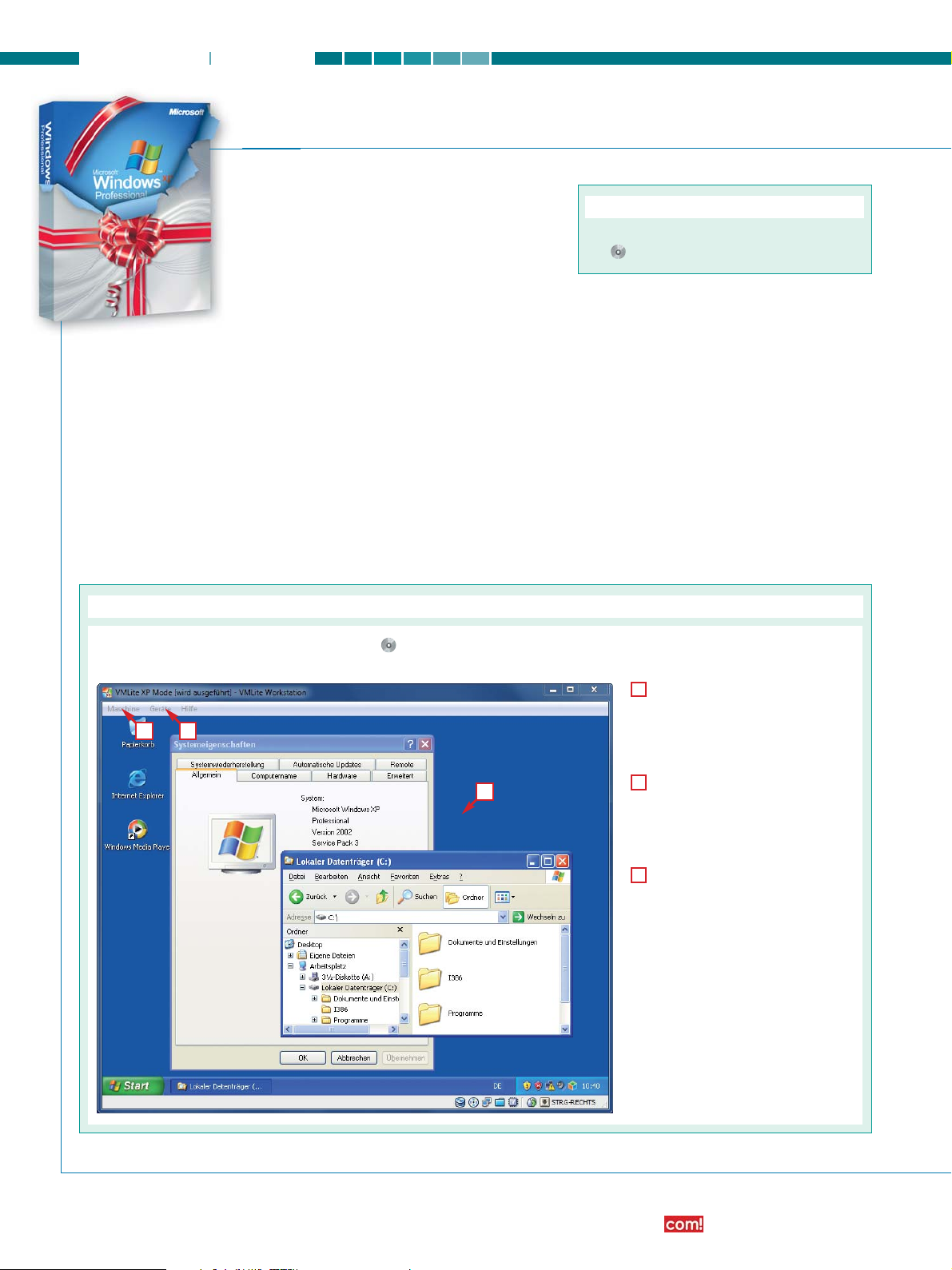
78
Das Computer-Magazin 6/2010
OPEN SOURCE XP für alle
load-Portal anbietet. Sie heißt „WindowsXP
Mode_de-de.exe“. Darin enthalten sind die virtuelle XP-Maschine und die Datei „KEY.txt“,
die die passende Seriennummer enthält.
Der Download der Datei „WindowsXP
Mode_de-de.exe“ steht jedem Windows-Anwender offen. Er wird von Microsoft in keiner
Weise eingeschränkt.
Erst bei der Einrichtung der virtuellen XPMaschine mit Virtual PC oder Vmware sorgen
technische Barrieren dafür, dass nur Besitzer
einer teuren Windows-7-Version den XPModus nutzen können. Vmlite kennt diese
Hürden nicht.
Kann ich die XP-Maschine kopieren?
Ja, mit Vmlite und dem XP-Modus erstellte
XP-Maschinen lassen sich kopieren und auf
andere PCs übertragen.
Gibt es bei Vmlite Nachteile?
Vmlite basiert auf der frei verfügbaren OpenSource-Version von Virtual Box (kostenlos,
www.virtualbox.org). Diese enthält keine USBUnterstützung, so dass auch eine mit Vmlite erstellte XP-Maschine keine USB-Unterstützung
bietet. Weitere Unterschiede finden Sie in der
Tabelle „XP-Modus: Vmlite, Vmware und Virtual PC“ auf Seite 80.
Ein weiterer Nachteil ist eventuell, dass
Vmlite und Virtual Box sich gegenseitig in die
Quere kommen und nicht gleichzeitig auf einem Computer installiert sein dürfen.
Sie finden Vmlite 3.1.2 und den Vmware Player 3.0.1
auf in der Rubrik „Open Source, XP für alle“.
So geht’s: XP-Maschine mit Vmlite
Windows XP Professional
Die XP-Maschine im Fenster von Vmlite ist ein vollwertiges Windows XP,
allerdings ohne USB-Support.
Maschine
Das Menü bietet Funktionen wie den
nahtlosen Modus oder den Neustart
der XP-Maschine.
Geräte
Hier konfigurieren Sie die virtuelle
Hardware der XP-Maschine.
1
2
3
1
Vmlite 3.1.2 (kostenlos, www.vmlite.com und auf ) läuft unter Windows XP, Vista und 7. Das Tool erstellt
aus dem XP-Modus von Microsoft eine virtuelle XP-Maschine.
2 3
Auf CD und DVD
Page 4

OPEN SOURCE
auf CD und DVD nur auf DVD
79
Das Computer-Magazin 6/2010
XP für alle
An wen richtet sich der Artikel?
Der Artikel richtet sich an Anwender, die keine teure Windows-7-Version besitzen, aber
trotzdem mit Vmlite eine virtuelle XP-Maschine erstellen wollen.
Besitzer von Windows 7 Professional, Ultimate oder Enterprise können auch Windows
Virtual PC (kostenlos, www.microsoft.com/win
dows/virtual-pc) oder den Vmware Player 3.0.1
(kostenlos, www.vmware.com/de/products/
player und auf ) verwenden. Aber auch für
diese Anwender gilt: Wenn die virtuelle Maschine später unter einem anderen System laufen soll, dann muss sie mit Vmlite erstellt sein.
XP-Modus herunterladen
Bevor Sie mit dem XP-Modus und Vmlite eine
XP-Maschine erstellen, laden Sie die etwa 500
MByte große Datei im EXE-Format herunter.
Dafür gibt es zwei Möglichkeiten.
1. Microsoft-Portal
Über das Download-Portal von Microsoft laden
Sie den XP-Modus herunter. Die einzige Voraussetzung ist ein Validierungs-Check im
Browser, bei dem die Echtheit der verwendeten Windows-Version geprüft wird.
Rufen Sie mit dem Internet Explorer die
Adresse http://download.microsoft.com auf.
Geben Sie in das Suchfeld xp.mode ein und
bestätigen Sie mit der Eingabetaste. Klicken
Sie danach auf den Link „Windows XP Mode“.
Ändern Sie jetzt zuerst hinter „Change Language“ die Sprache auf „German“ und klicken
Sie auf „Change“. Anschließend führen Sie
mit einem Klick auf „Weiter“ vor „Gültigkeitsprüfung erforderlich“ den Validierungs-Check
durch. Dazu muss ein kleines ActiveX-Applet
installiert werden, das den Check durchführt.
Zuletzt scrollen Sie bis zu „WindowsXPMode_
de-de.exe“ und klicken rechts daneben auf
„Download“, um den XP-Modus zu laden.
2. Direkter Download
Alternativ bietet Softonic unter
http://windows-xp-mode.softonic
.de einen direkten Download-Link
zum XP-Modus
(Bild A). Der direkte
Link lautet http://download.micro
soft.com/download/C/9/8/C984738
B-C8C4-4A59-B396-DD77606D79
32/WindowsXPMode_de-de.exe.
Wie lange dieser direkte Link
noch funktioniert, ist ungewiss.
XP-Modus einrichten
Vmlite 3.1.2 (kostenlos, www.vmlite
.org und auf ) erstellt aus dem
XP-Modus von Microsoft eine
▲
XP-Modus herunter-
laden: Das Download-Por-
tal Softonic enthält einen
direkten Link auf die EXE-
Datei bei Microsoft (Bild A)
XP-Modus installieren: In Vmlite wählen Sie die EXE-Datei von Microsoft
aus, in der sich alle Daten für die virtuelle XP-Maschine befinden (Bild B)
Page 5

80
Das Computer-Magazin 6/2010
OPEN SOURCE XP für alle
virtuelle XP-Maschine. Anders als eine XP-Maschine, die mit Windows
Virtual PC erstellt wurde, läuft diese
auch unter XP und Vista.
Vmlite installieren
Kopieren Sie zuerst das Setup-Programm von Heft-CD oder -DVD auf
die Festplatte Ihres Computers und
starten Sie „VMLiteWorkstationSetup
.exe“ mit einem Doppelklick. Falls Sie die Datei von www.vmlite.com herunterladen, müssen Sie sich dort zunächst registrieren.
Klicken Sie im Setup-Fenster zunächst auf
„Next“ und wählen Sie danach „I Agree“ aus.
Nun klicken Sie noch drei Mal auf „Next“, um
die eigentliche Installation durchzuführen. Beenden Sie das Setup anschließend mit „Close“.
XP-Modus installieren
Beim ersten Start präsentiert Ihnen Vmlite einen Assistenten, mit dem Sie aus dem XP-Modus eine virtuelle XP-Maschine erstellen
(Bild B).
Wählen Sie die Option „Specify the path of the
XP mode package or a virtual disk file“ und geben Sie den Ort an, wo Sie die Datei „Win
dowsXPMode_de-de.exe“ gespeichert haben.
Vmlite entpackt nun den XP-Modus und erstellt daraus Ihre virtuelle XP-Maschine. Dabei
vergeben Sie auch das Administrator-Passwort
für die XP-Maschine
(Bild C). Anschließend ha-
ben Sie die Möglichkeit, die automatischen
Windows-Updates zu konfigurieren. Ein letzter Klick auf „Weiter“ und zuletzt auf „Fertig“
beendet die Installation Ihrer XP-Maschine.
Vmlite führt nun noch die automatische Erstkonfiguration aus, die mehrere Minuten dauert. Danach startet Ihre neue XP-Maschine in
einem Windows-Fenster.
XP-Maschine optimieren
Das Setup-Programm von Vmlite legt zwei
neue Verknüpfungen auf Ihrem Desktop an.
Die Verknüpfung „VMLite XP Mode“ startet
Ihre neue XP-Maschine in einem WindowsFenster. Dort lässt sie sich ganz normal wie jedes andere Windows bedienen.
Der einzige Unterschied ist, dass der virtuelle PC auch virtuelle Hardware verwendet. Diese virtuelle Hardware lässt sich leicht ändern.
XP-Modus: Vmlite, Vmware und Virtual PC
Nur mit Vmlite erstellte XP-Maschinen lassen sich auch unter Windows XP, Vista und Windows 7 Home Premium einsetzen.
Die anderen beiden Virtualisierer sind auf Windows 7 Professional, Ultimate und Enterprise beschränkt.
Erstellt eine XP-Maschine unter
XP-Maschine läuft unter
Format
Unterstützt USB
Nahtloser Modus
1)
Unterstützt Snapshots
2)
Vmlite 3.1.2
Windows XP
Vista
Windows 7 (alle Versionen)
Windows XP
Vista
Windows 7 (alle Versionen)
VHD (Microsoft)
–
+
+
Vmware Player 3.0.1
Windows 7 (nur Pro, Ultimate
und Enterprise)
Windows 7 (nur Pro, Ultimate
und Enterprise)
VMDK, VMX (Vmware)
+
+
–
Windows Virtual PC
Windows 7 (nur Pro, Ultimate
und Enterprise)
Windows 7 (nur Pro, Ultimate
und Enterprise)
VHD (Microsoft)
+
+
–
1)
Im nahtlosen Modus verschwindet das Fenster der XP-Maschine, nur noch die gestarteten Programme und die Startleiste sind zu sehen
2)
Snapshots speichern den aktuellen Zustand eines virtuellen PCs dauerhaft in einer Datei. So lässt sich der gespeicherte Zustand später jederzeit wiederherstellen
XP-Maschine vorbereiten: Hier legen Sie das Passwort für den Administrator-Account fest (Bild C)
Page 6

OPEN SOURCE
auf CD und DVD nur auf DVD
81
Das Computer-Magazin 6/2010
XP für alle
Beenden Sie dazu die virtuelle XP-Maschine und rufen Sie „Start, Alle Programme, VMLite Workstation,
VMLite Workstation“ auf.
Über diesen Weg booten Sie
nicht direkt in die virtuelle
XP-Maschine, sondern öffnen zuerst die Verwaltungsoberfläche, die Vmlite von
Virtual Box übernommen hat
(Bild D).
Klicken Sie auf „Ändern“,
um die virtuelle Hardware
der virtuellen XP-Maschine
anzupassen. Hier gibt es verschiedene Möglichkeiten. So
erhöhen Sie beispielsweise unter „System“
den Arbeitsspeicher. Microsoft hat nur 256
MByte RAM vorgegeben. Besser sind 1024
MByte RAM.
Die zugewiesene Menge sollte aber maximal
die Hälfte des echten Arbeitsspeichers in Ihrem PC betragen. Ein höherer Wert beeinträchtigt die Leistung des Gesamtsystems, weil
dann das Wirts-Windows Daten aus dem RAM
in der Auslagerungsdatei auf der Festplatte
zwischenspeichern muss.
Die zweite neue Verknüpfung mit der Bezeichnung „Internet Explorer (Secure)“ startet
die virtuelle XP-Maschine, wechselt sofort in
den nahtlosen Modus und öffnet ein Fenster
des Internet Explorers. Beim nahtlosen Modus
sehen Sie nicht mehr den kompletten virtuellen PC in einem Fenster, sondern alle darin gestarteten Programme direkt in Ihrem HauptWindows. Sie haben automatisch zwei Startleisten – je eine für das Wirts-Windows und eine
für die virtuelle XP-Maschine.
XP-Maschine kopieren
Das Besondere an der mit Vmlite erstellten virtuellen XP-Maschine ist, dass man sie beliebig
kopieren und vervielfältigen kann.
Unter Vmlite erstellen Sie dafür jeweils eine
Kopie der virtuellen Festplatte. Diese binden
Sie dann in einen neuen virtuellen PC ein: Öffnen Sie zuerst ein Fenster des Windows-Explo-
rers und navigieren Sie unter XP zum Ordner
„C:\Dokumente und Einstellungen\<Ihr Benutzername>\VMLites\VMLite XP Mode“
(Bild E).
Unter Vista und Windows 7 lautet der Pfad
„C:\Benutzer\<Ihr Benutzername>\VMLites\
VMLite XP Mode“. Kopieren Sie von dort die
virtuelle Festplatte „VMLite XP Mode.vhd“ an
eine andere Stelle auf Ihrem PC und benennen
Sie sie etwa in XP-Original.vhd um.
Diese erste Kopie sollten Sie aufbewahren
und nicht in einem virtuellen PC verwenden.
So können Sie nach Belieben immer wieder
neue, frische Kopien anlegen.
Danach erstellen Sie eine zweite Kopie und
nennen sie XP2.vhd. Diese Datei dient jetzt
▲
XP-Maschine anpassen: Über
diese Oberfläche ändern Sie die
virtuelle Hardware Ihrer virtuellen
XP-Maschine (Bild D)
Virtuelle Festplatte: Die markierte VHD-Datei ist das Kernstück Ihrer XP-Maschine. Sie kann
beliebig kopiert und weiterverwendet werden (Bild E)
Page 7

82
Das Computer-Magazin 6/2010
OPEN SOURCE XP für alle
als virtuelle Festplatte für die
Kopie Ihrer XP-Maschine.
Zuerst ändern Sie aber noch
die UUID der Kopie. Das ist eine eindeutige Identifizierungsnummer, die verhindert, dass
eine virtuelle Festplatte in einem System zweimal verwendet
wird. Öffnen Sie dazu ein Fenster der Kommandozeileneingabe mit [Windows R] und cmd.
Wechseln Sie mit cd.\Program
me\VMLite\VMLite.Worksta
tion in den Installationsordner
des Programms. Ändern Sie nun
die UUID mit vboxmanage
.
internalcommands.setvdiu
uid."C:\Dokumente.und.Ein
stellungen\<Ihr.Benutzer-
name>\VMLites\VMLite.XPMode\XP2.vhd".
Ersetzen Sie dabei <Ihr.Benutzername>
durch den Benutzernamen, mit dem Sie sich
unter Windows anmelden.
Öffnen Sie danach die Oberfläche von Vmlite mit „Start, Alle Programme, VMLite Workstation, VMLite Workstation“ und wählen Sie
„Maschine, New VM“ aus. Der Assistent für
neue virtuelle PCs öffnet sich. Klicken Sie auf
„Weiter“ und vergeben Sie als Namen etwa
XP2
(Bild F).
Klicken Sie erneut auf „Weiter“ und legen
Sie die Größe des virtuellen RAMs fest. Im
nächsten Fenster wählen Sie „Festplatte benutzen“ aus und klicken dann auf das gelbe
Ordnersymbol rechts mit dem kleinen grünen
Pfeil. Im neuen Fenster des „Managers für virtuelle Medien“ klicken Sie auf „Hinzufügen“
und wählen die Festplattenkopie „XP2.vhd“
aus. Bestätigen Sie mit „Öffnen“ und „Auswählen“. Beenden Sie danach den Assistenten
mit „Weiter“ und „Fertig“.
Die Kopie Ihrer XP-Maschine steht nun unter dem Namen „XP2“ bereit und lässt sich mit
einem Doppelklick starten. Den durch das Kopieren nötigen WGA-Check übersteht die XPMaschine problemlos.
■
Andreas Th. Fischer
opensource@com-magazin.de
■
www.vmlite.com/index.php/forums
Englischsprachiges Forum zu Vmlite mit Tipps und
Neuigkeiten
Weitere Infos
XP-Maschine kopieren: In Vmlite erstellen Sie einen neuen virtuellen PC, in
den Sie dann die kopierte Festplatte Ihrer XP-Maschine einbinden (Bild F)
Vmware Player: XP-Modus mit Sperre
Der Vmware Player 3.0.1 (kostenlos,
www.vmware.com/de/products/player
und auf ) kann aus dem XP-Modus
ebenfalls eine virtuelle XP-Maschine
erstellen – allerdings nur unter Windows 7 Professional, Ultimate oder Enterprise. Diese XP-Maschine lässt sich
auch nicht beliebig kopieren.
Wer Windows 7 ab der Version Professional
besitzt, der sollte den XP-Modus mit dem
Vmware Player nutzen. Das
hat Vorteile: Erstens ist die
Installation sehr einfach,
und zweitens unterstützt
Vmware auch die USB-Anschlüsse in der virtuellen
XP-Maschine.
Die damit erstellte virtuelle Maschine
lässt sich jedoch nur mit Einschränkungen
kopieren:Vmware prüft nämlich auf jedem
PC das installierte Betriebssystem. Nur
wenn es sich um eine teure Windows-7Version handelt, startet die XP-Maschine.
Andernfalls erscheint eine Fehlermeldung
(Bild G)
.
So ist es auch mit Vmware nicht möglich,
die virtuelle XP-Maschine unter Linux zu
nutzen.
Vmware passt auf: Nur
die teuren Versionen von
Windows 7 dürfen den XPModus nutzen. Hier blockiert Vmware den Start
unter Ubuntu (Bild G)
